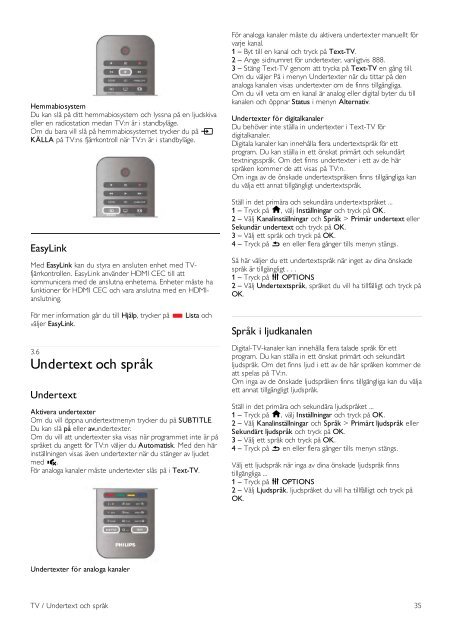Philips DesignLine Smart TV LED ultra sottile - Istruzioni per l'uso - SWE
Philips DesignLine Smart TV LED ultra sottile - Istruzioni per l'uso - SWE
Philips DesignLine Smart TV LED ultra sottile - Istruzioni per l'uso - SWE
Create successful ePaper yourself
Turn your PDF publications into a flip-book with our unique Google optimized e-Paper software.
Hemmabiosystem<br />
Du kan slå på ditt hemmabiosystem och lyssna på en ljudskiva<br />
eller en radiostation medan <strong>TV</strong>:n är i standbyläge.<br />
Om du bara vill slå på hemmabiosystemet trycker du på c<br />
KÄLLA på <strong>TV</strong>:ns fjärrkontroll när <strong>TV</strong>:n är i standbyläge.<br />
EasyLink<br />
Med EasyLink kan du styra en ansluten enhet med <strong>TV</strong>fjärrkontrollen.<br />
EasyLink använder HDMI CEC till att<br />
kommunicera med de anslutna enheterna. Enheter måste ha<br />
funktioner för HDMI CEC och vara anslutna med en HDMIanslutning.<br />
För mer information går du till Hjälp, trycker på * Lista och<br />
väljer EasyLink.<br />
3.6<br />
Undertext och språk<br />
Undertext<br />
Aktivera undertexter<br />
Om du vill öppna undertextmenyn trycker du på SUBTITLE.<br />
Du kan slå på eller avundertexter.<br />
Om du vill att undertexter ska visas när programmet inte är på<br />
språket du angett för <strong>TV</strong>:n väljer du Automatisk. Med den här<br />
inställningen visas även undertexter när du stänger av ljudet<br />
med m.<br />
För analoga kanaler måste undertexter slås på i Text-<strong>TV</strong>.<br />
För analoga kanaler måste du aktivera undertexter manuellt för<br />
varje kanal.<br />
1 – Byt till en kanal och tryck på Text-<strong>TV</strong>.<br />
2 – Ange sidnumret för undertexter, vanligtvis 888.<br />
3 – Stäng Text-<strong>TV</strong> genom att trycka på Text-<strong>TV</strong> en gång till.<br />
Om du väljer På i menyn Undertexter när du tittar på den<br />
analoga kanalen visas undertexter om de finns tillgängliga.<br />
Om du vill veta om en kanal är analog eller digital byter du till<br />
kanalen och öppnar Status i menyn Alternativ.<br />
Undertexter för digitalkanaler<br />
Du behöver inte ställa in undertexter i Text-<strong>TV</strong> för<br />
digitalkanaler.<br />
Digitala kanaler kan innehålla flera undertextspråk för ett<br />
program. Du kan ställa in ett önskat primärt och sekundärt<br />
textningsspråk. Om det finns undertexter i ett av de här<br />
språken kommer de att visas på <strong>TV</strong>:n.<br />
Om inga av de önskade undertextspråken finns tillgängliga kan<br />
du välja ett annat tillgängligt undertextspråk.<br />
Ställ in det primära och sekundära undertextspråket ...<br />
1 – Tryck på h, välj Inställningar och tryck på OK.<br />
2 – Välj Kanalinställningar och Språk > Primär undertext eller<br />
Sekundär undertext och tryck på OK.<br />
3 – Välj ett språk och tryck på OK.<br />
4 – Tryck på b en eller flera gånger tills menyn stängs.<br />
Så här väljer du ett undertextspråk när inget av dina önskade<br />
språk är tillgängligt . . .<br />
1 – Tryck på o OPTIONS<br />
2 – Välj Undertextspråk, språket du vill ha tillfälligt och tryck på<br />
OK.<br />
Språk i ljudkanalen<br />
Digital-<strong>TV</strong>-kanaler kan innehålla flera talade språk för ett<br />
program. Du kan ställa in ett önskat primärt och sekundärt<br />
ljudspråk. Om det finns ljud i ett av de här språken kommer de<br />
att spelas på <strong>TV</strong>:n.<br />
Om inga av de önskade ljudspråken finns tillgängliga kan du välja<br />
ett annat tillgängligt ljudspråk.<br />
Ställ in det primära och sekundära ljudspråket ...<br />
1 – Tryck på h, välj Inställningar och tryck på OK.<br />
2 – Välj Kanalinställningar och Språk > Primärt ljudspråk eller<br />
Sekundärt ljudspråk och tryck på OK.<br />
3 – Välj ett språk och tryck på OK.<br />
4 – Tryck på b en eller flera gånger tills menyn stängs.<br />
Välj ett ljudspråk när inga av dina önskade ljudspråk finns<br />
tillgängliga ...<br />
1 – Tryck på o OPTIONS<br />
2 – Välj Ljudspråk, ljudspråket du vill ha tillfälligt och tryck på<br />
OK.<br />
Undertexter för analoga kanaler<br />
<strong>TV</strong> / Undertext och språk 35